Questa funzione nascosta delliPhone è il modo più semplice per prendere appunti velocemente

Scopri come prendere Quick Notes su iPhone quando desideri salvare testo, collegamenti e immagini in modo rapido e semplice.
La versione beta di iOS 17 è dotata di una funzionalità progettata per far rispettare una delle regole che i tuoi genitori probabilmente hanno stabilito tanti anni fa, assicurandoti di non sederti troppo vicino allo schermo. Screen Distance è una funzionalità attivabile progettata per alleviare l'affaticamento degli occhi e contribuire a ridurre il rischio di miopia nei bambini che trascorrono un po' troppo tempo davanti agli schermi.
Perché è fin troppo facile scivolare accidentalmente più vicino a quello schermo quando sei assorbito da qualcosa, quindi Apple sta usando iOS 17 per fare qualcosa al riguardo. Screen Distance utilizza Face ID per rilevare quando sei seduto troppo vicino allo schermo per un periodo prolungato, impedendoti di continuare fino a quando non ti allontani un po'.
Tuttavia, Screen Distance è una funzione attivabile. Quindi, se sei preoccupato per l'impatto che gli schermi potrebbero avere sugli occhi di te o della tua famiglia, dovrai accedere alle impostazioni per configurare tutto. Ecco come impostare la distanza dello schermo in iOS 17.
Come impostare la distanza dello schermo in iOS 17
Continua a leggere per le istruzioni complete e le illustrazioni
1. Assicurati di eseguire iOS 17 beta o iPadOS 17 beta
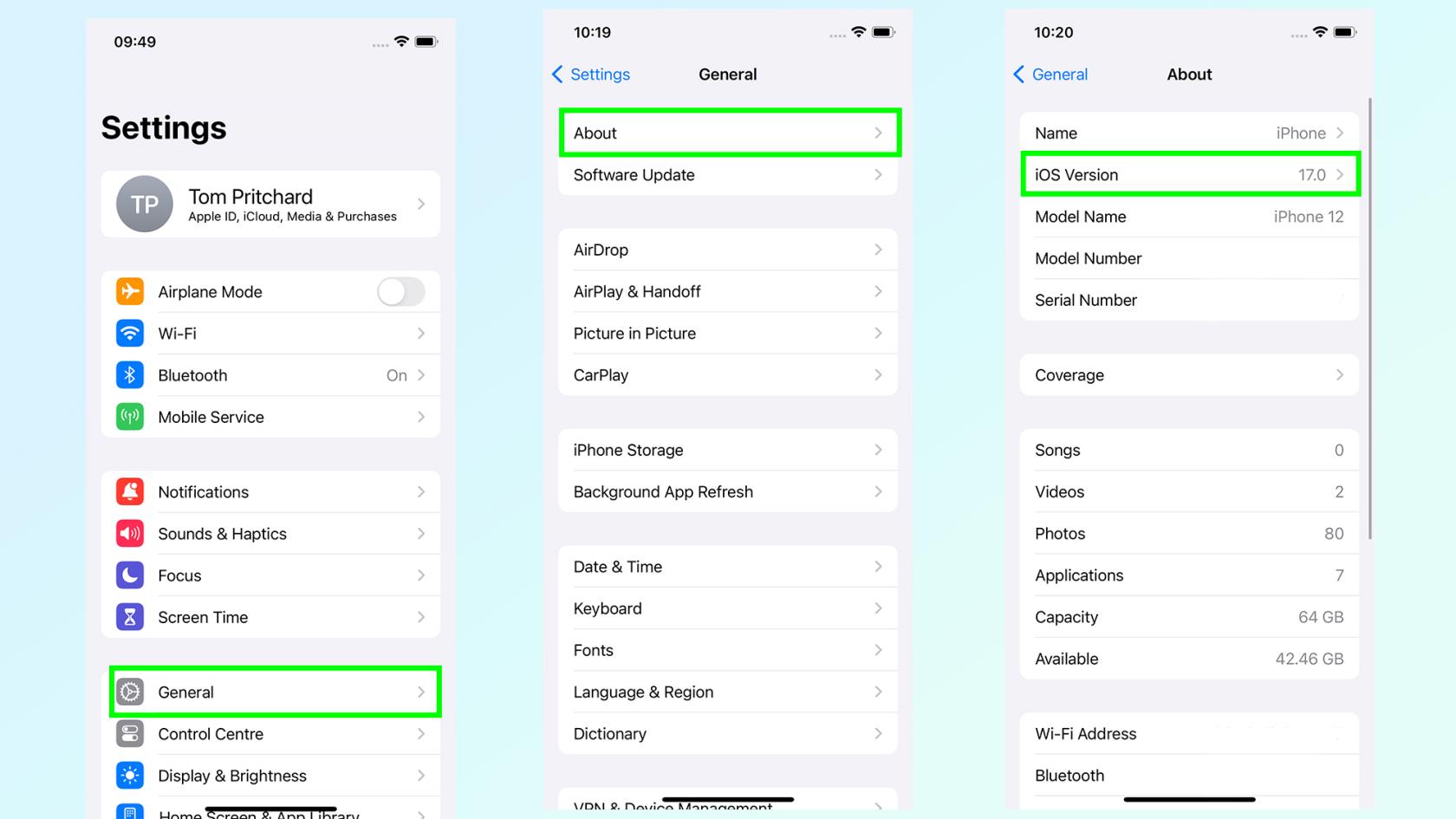
(Immagine: © Futuro)
Se utilizzi ancora iOS 16, assicurati di leggere la nostra guida su come installare iOS 17 beta , Screen Distance è un'esclusiva dell'ultima versione per il sistema operativo Apple. Se utilizzi un iPad con Face ID, ti consigliamo di leggere la nostra guida su come installare iPadOS 17 beta .
Puoi controllare quale software è in esecuzione sul tuo dispositivo andando su Impostazioni> Generali> Informazioni> Versione iOS
2. Accedi all'app Impostazioni e seleziona Tempo di utilizzo
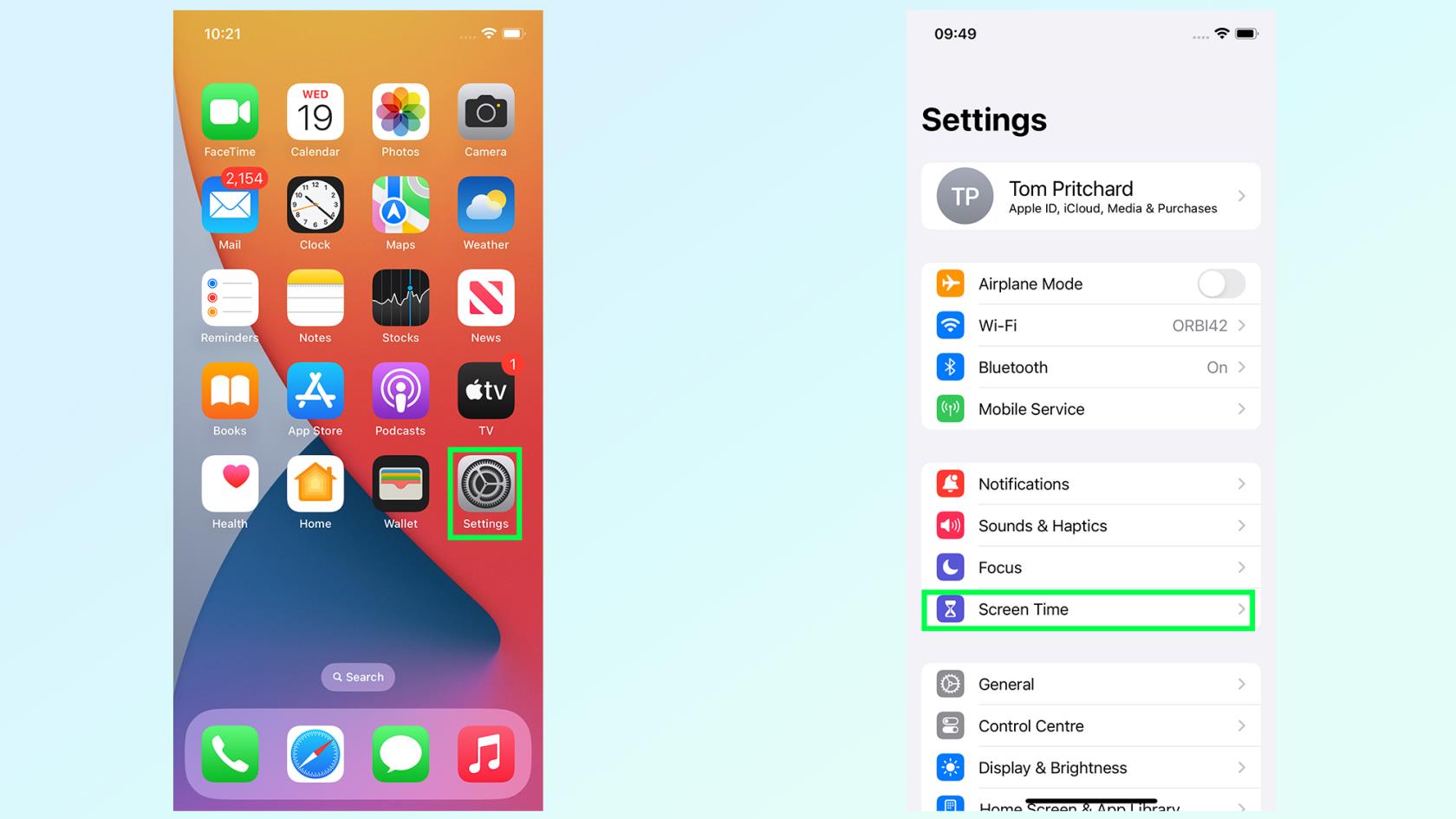
(Immagine: © Futuro)
Dalla schermata iniziale del dispositivo o dalla Libreria app, trova l' app Impostazioni e tocca l' opzione Tempo di utilizzo. Lo troverai nel secondo blocco di opzioni, sotto Focus ma sopra General.
3. Tocca Distanza schermo
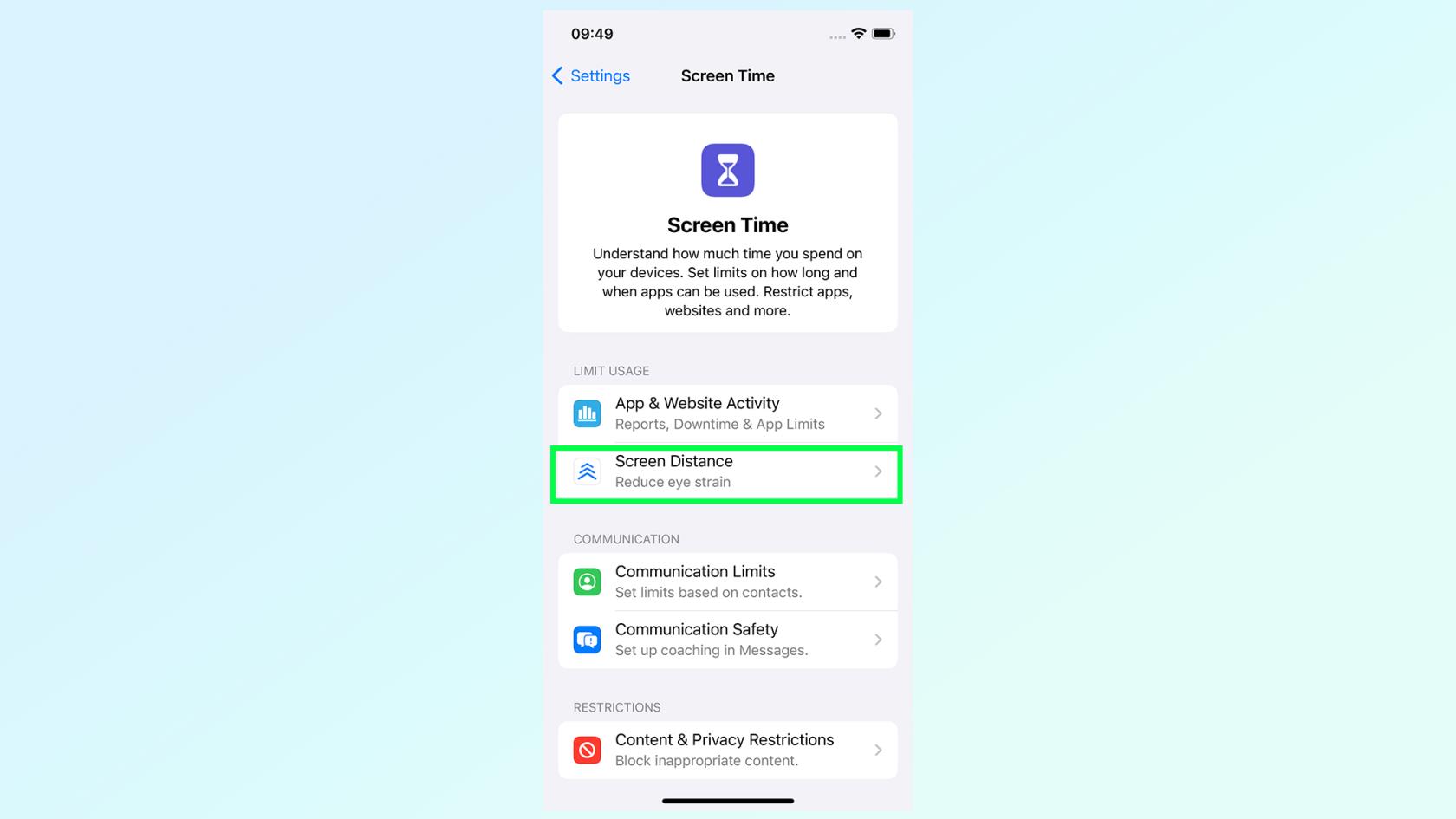
(Immagine: © Futuro)
Una volta nel menu Screen Time, tocca l' opzione Screen Distance . È il secondo in basso, subito sotto Attività app e sito web .
4. Tocca Continua nelle due schermate informative seguenti
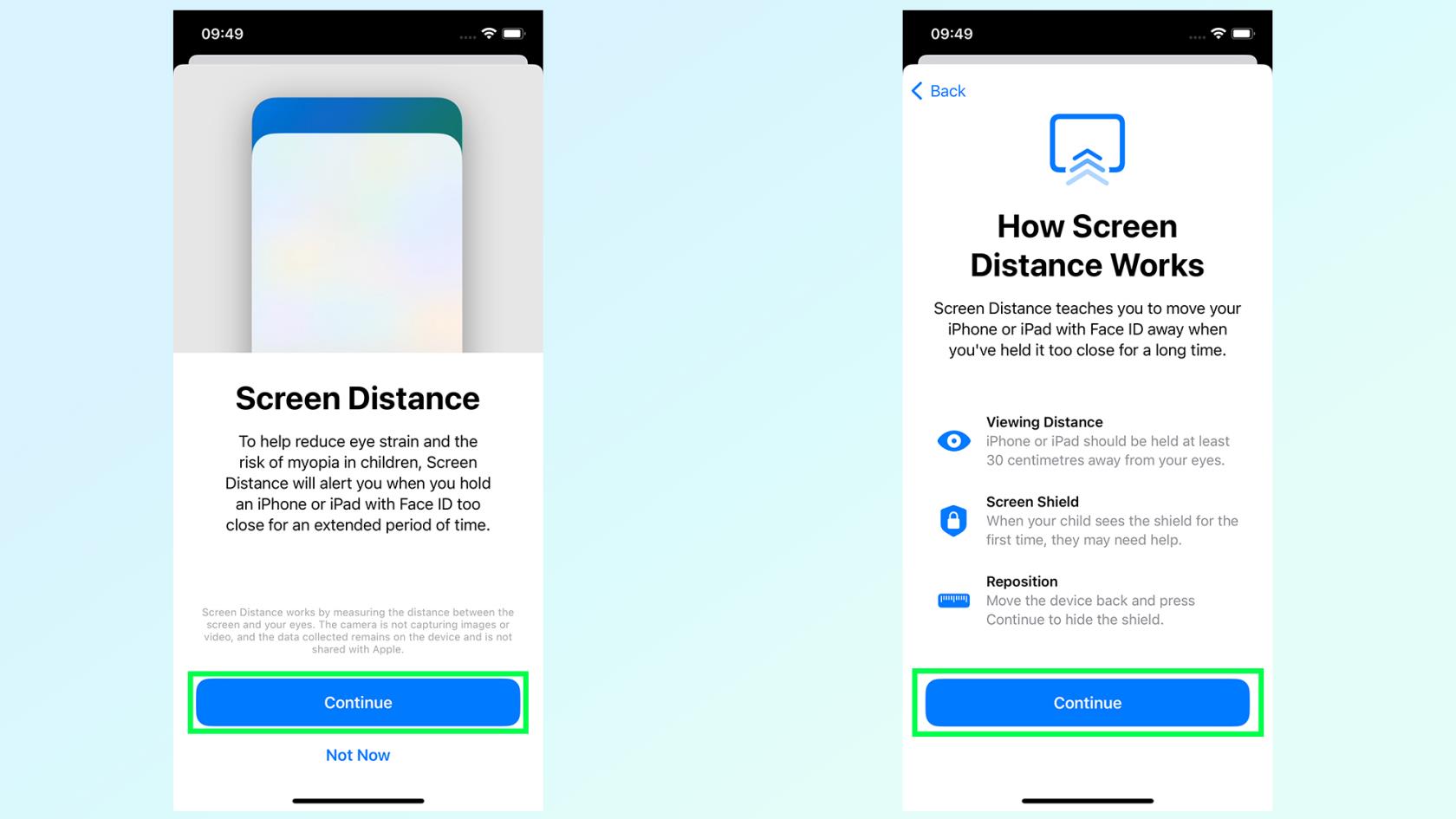
(Immagine: © Futuro)
Le due schermate successive spiegheranno cos'è la distanza dello schermo, come sarà vantaggioso per gli utenti e cosa fare se l'avviso di Screen Shield lampeggia.
La funzione stessa è progettata per ridurre l'affaticamento degli occhi e l'aumento dei rischi di miopia associati all'utilizzo dello schermo da vicino. E se dovesse lampeggiare un avviso, dovrai spostare lo schermo di almeno 12 pollici (o 30 cm) dal tuo viso prima che ti venga data la possibilità di continuare.
5. Assicurati che Distanza schermo sia attivato
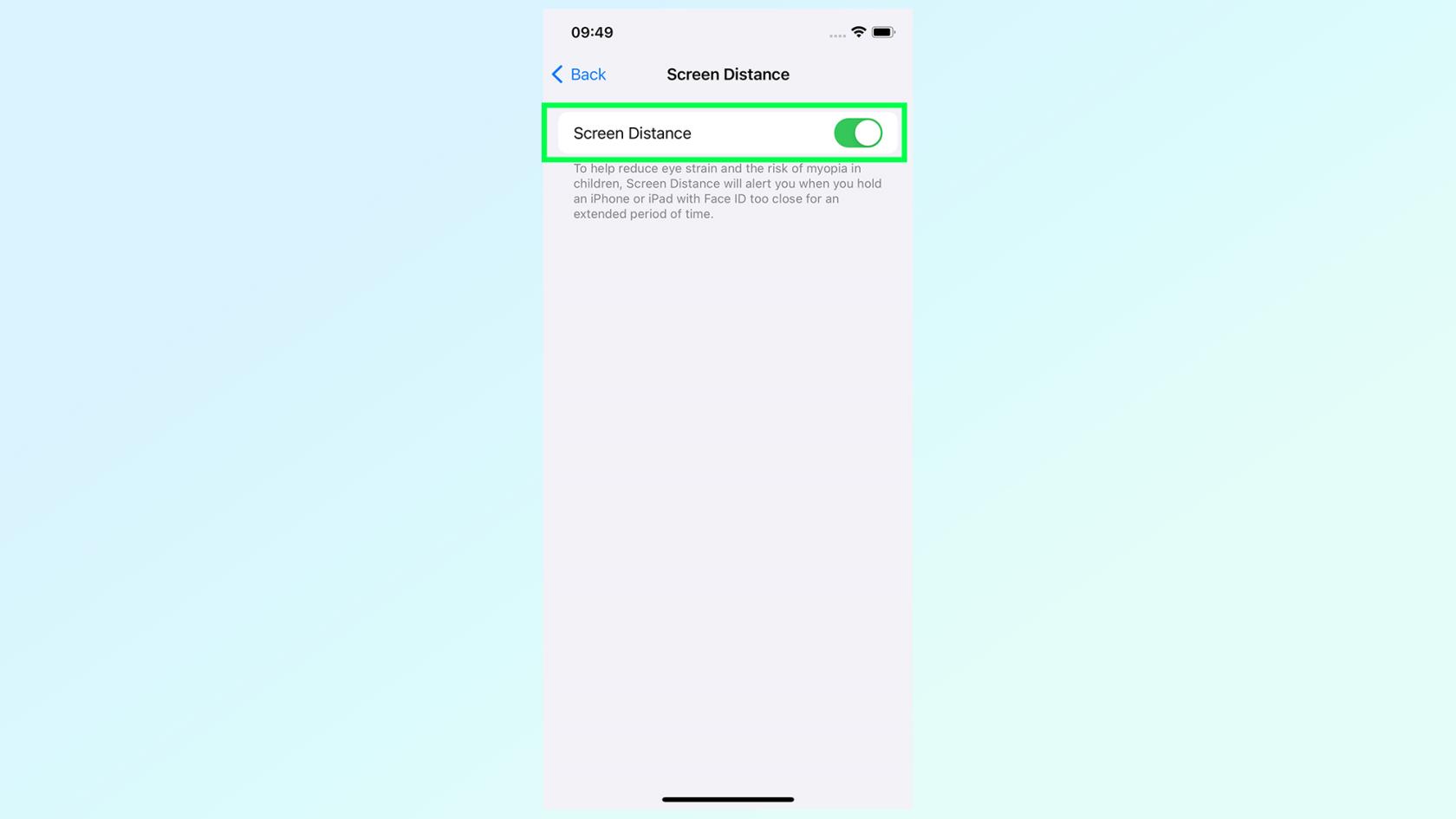
(Immagine: © Futuro)
La schermata finale ha un singolo interruttore, che ti consente di attivare e disattivare la distanza dello schermo a tuo piacimento. Dovrebbe essere attivato una volta superate le schermate di conferma precedenti, ma assicurati solo che l'interruttore sia verde se desideri che la distanza dello schermo sia attivata.
6. Prova tu stesso la distanza dallo schermo
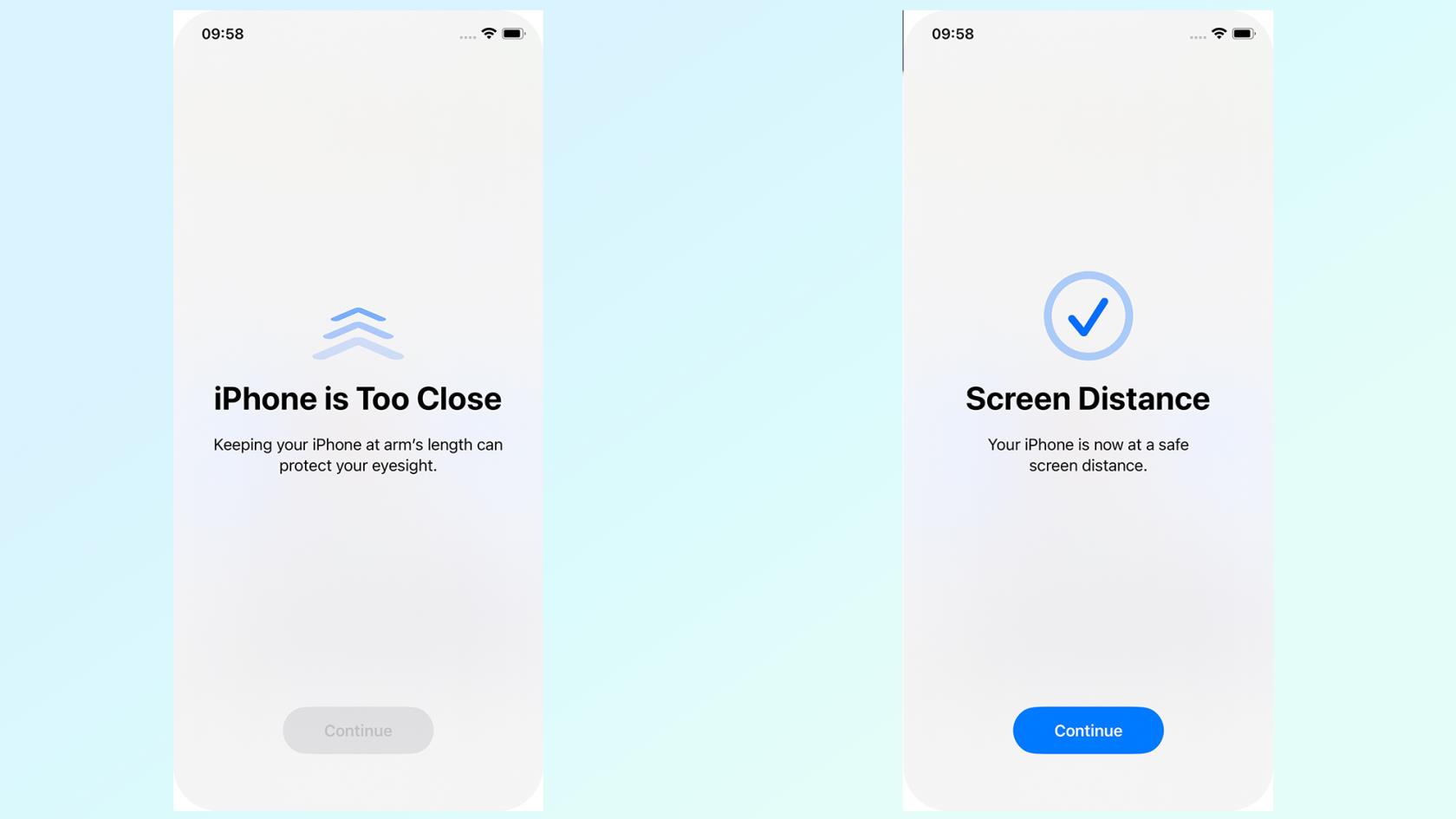
(Immagine: © Futuro)
Da qui Screen Distance funzionerà in background, attivandosi sempre e solo se Face ID rileva che sei seduto troppo vicino allo schermo per un periodo prolungato. Non accade all'istante, tuttavia, e nei nostri brevi test abbiamo scoperto che ci vogliono circa 5 minuti prima che lo Screen Shield appaia sullo schermo, a quel punto i miei occhi stavano già facendo male.
Se stai cercando maggiori dettagli su ciò che iOS 17 avrà da offrire, assicurati di dare un'occhiata alla nostra versione beta di iOS 17 o, in alternativa, leggi come installare la versione beta di iOS 17 per provarli tu stesso adesso.
E se stai cercando altri suggerimenti su cosa puoi fare con la versione beta di iOS 17, assicurati di consultare le nostre guide su come impostare la modalità standby , come utilizzare la ricerca visiva sui video , come creare poster di contatti e come utilizzare il livello della fotocamera dell'iPhone .
Scopri come prendere Quick Notes su iPhone quando desideri salvare testo, collegamenti e immagini in modo rapido e semplice.
Se ti senti impaziente, imparare come abilitare gli aggiornamenti beta di macOS ti assicurerà di ottenere prima le ultime versioni del sistema operativo Mac.
Non ci vuole molto per attivare la modalità di visualizzazione orizzontale sempre attiva sui telefoni Samsung, offrendoti un'interfaccia in stile StandBy iOS 17
Se quest'estate andrai in vacanza o viaggerai, queste sono le funzionalità che dovresti utilizzare
Non contrarre mai più intossicazioni alimentari utilizzando questa scorciatoia per la conversione del tempo nel microonde.
La configurazione dei profili Safari in iOS 17 ti consente di ordinare più facilmente le schede e le pagine preferite, quindi vale la pena configurarle. Questa guida ti mostrerà come.
Ecco come nascondere il tuo stato online su WhatsApp, se non ti piace molto l'idea che le persone sappiano quando sei attivo.
Scopri come aggiornare il tuo iPhone a iOS 16, per utilizzare tutte le funzionalità più recenti e migliori assicurandoti che il tuo iPhone sia il più sicuro e ottimizzato possibile
Il tuo iPhone ha una correzione dell'obiettivo integrata che può rimuovere la distorsione ottica dalle immagini. Ecco come lo accendi.
Ecco come abilitare il livello della fotocamera dell'iPhone, arrivato con iOS 17.








